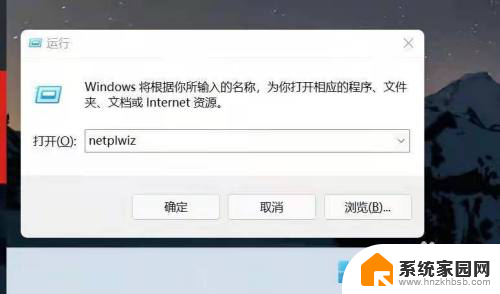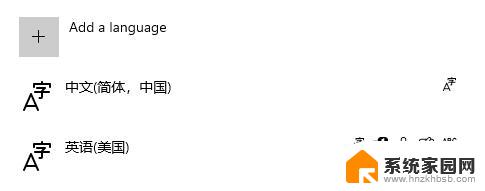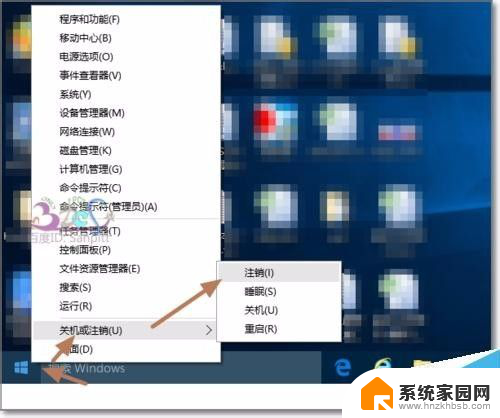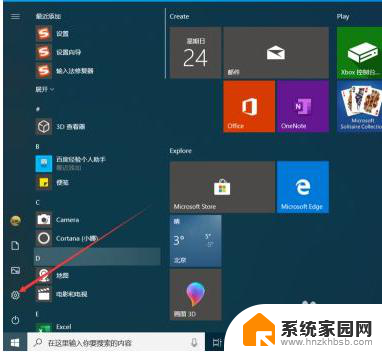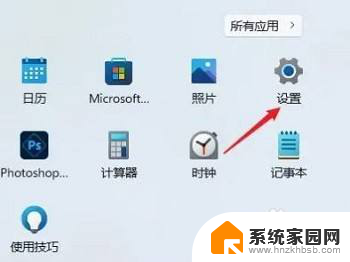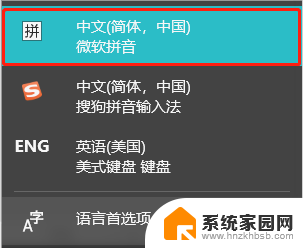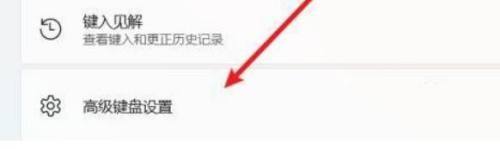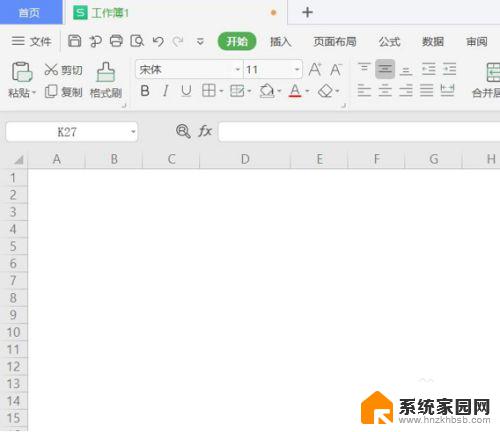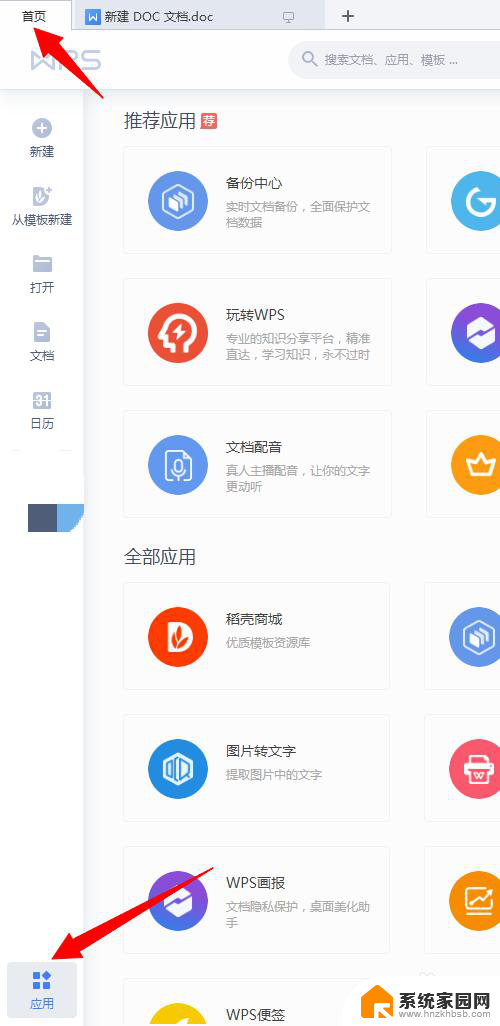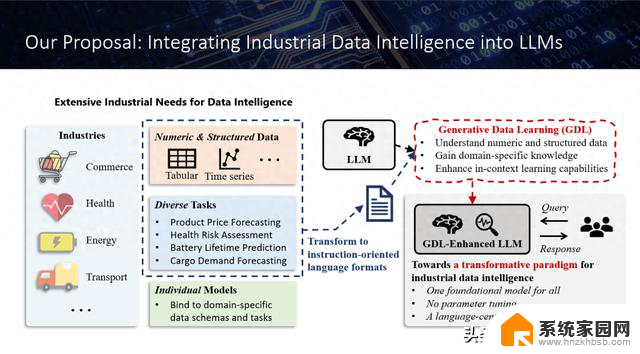win10专业版工具栏变成英文版怎么办 win10中文版怎么将语言改成英文
更新时间:2024-05-25 13:16:02作者:hnzkhbsb
在使用Win10专业版时,有时候会遇到工具栏变成英文版的情况,造成用户困扰,此时用户可以通过简单的操作将Win10中文版的语言改成英文。点击开始菜单,选择设置然后点击时间和语言选项。在语言选项中,用户可以添加英文语言包,并将其设为默认语言。接着重新启动系统,即可看到Win10专业版的工具栏变为英文版。这样用户就可以更方便地使用操作系统了。
具体步骤:
1.首先,我们点击电脑桌面左下角的微软按钮,弹出的界面,我们点击设置;
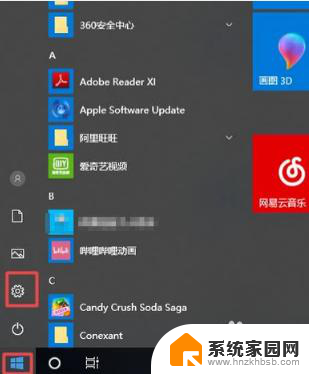
2.弹出的界面,我们点击时间和语言;
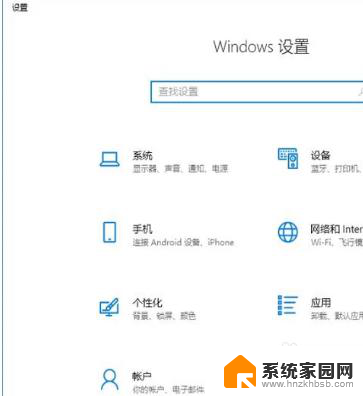
3.弹出的界面,我们点击区域和语言;
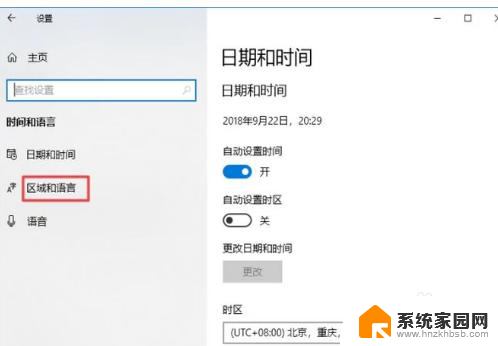
4.弹出的界面,我们点击English;
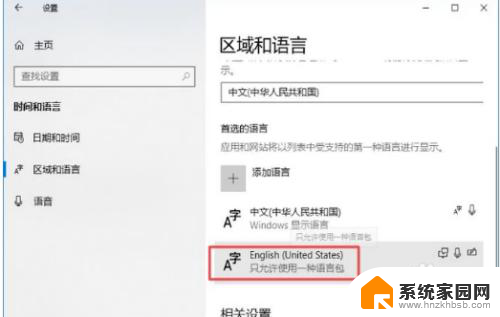
5.然后我们点击向上的按钮;
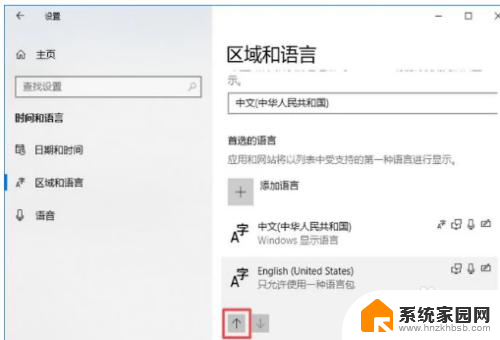
6.点击过后,我们就可以看到此时English在上面了。我们之后进行重启电脑就可以了。
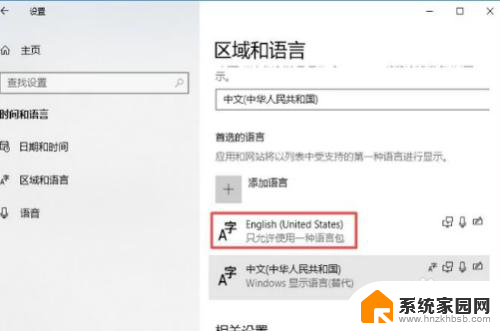
以上就是如何将win10专业版的工具栏切换成英文版的全部内容,希望这些步骤对需要的用户有所帮助。